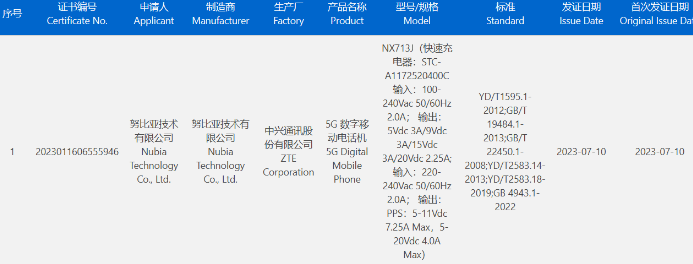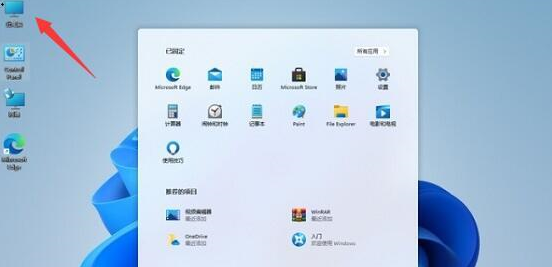对于那些喜欢使用屏幕键盘的人来说,虚拟键盘是一个不错的选择,用户可以更改键盘语言。那你知道Win11怎么创建屏幕键盘的桌面快捷方式吗?相信很多小伙伴对此都有疑问。本期小编为大家整理了Win11创建屏幕键盘的桌面快捷方式方法教程,一起去看看吧。

Win11创建屏幕键盘的桌面快捷方式方法教程
方法一
1,转到开始并在 Windows 搜索栏中键入屏幕键盘。
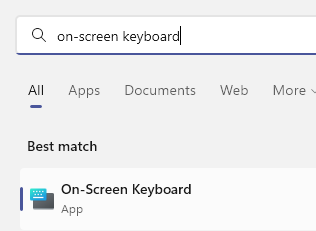
2,转到最佳匹配部分,右键单击结果(屏幕键盘),然后选择打开文件位置。
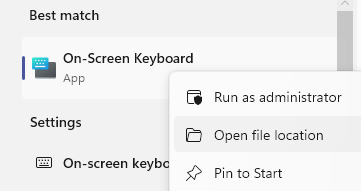
3,在打开的文件资源管理器窗口中,找到屏幕键盘文件,右键单击它并选择显示更多选项。
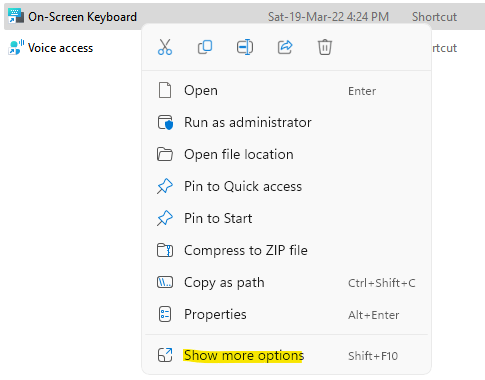
4,单击子上下文菜单中的发送到,然后选择桌面 (创建快捷方式)。
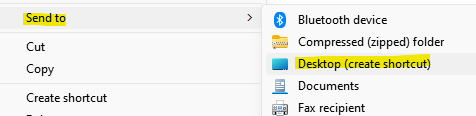
这将立即在您的桌面上创建屏幕键盘的快捷方式。双击快捷方式打开虚拟键盘。
方法二:
虽然比上面的有点长,但这是为虚拟键盘创建桌面快捷方式的另一种方法。按照以下说明了解如何在桌面上创建新快捷方式并立即访问屏幕键盘:
1,进入桌面,在空白区域的任意位置单击鼠标右键,选择“新建”,然后从右键菜单中选择“快捷方式”。
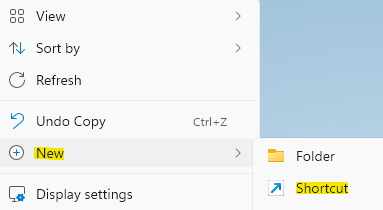
2,在打开的“创建快捷方式”窗口中,转到“键入项目的位置”字段并键入OSK。
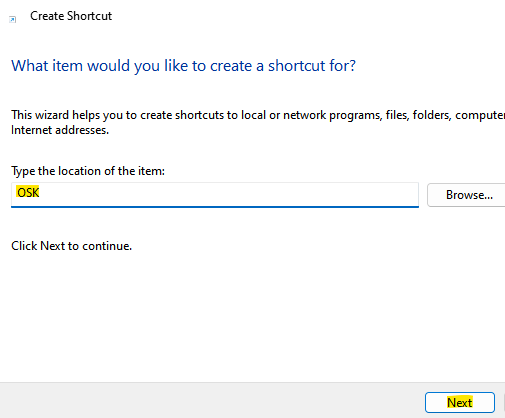
单击下一步继续。
3,在下一个窗口中,在键入此快捷方式的名称字段中,您可以根据自己的方便将其命名为任何名称,以便您轻松识别虚拟键盘快捷方式。
例如,我们将其命名为On Screen Keyboard并点击Finish。
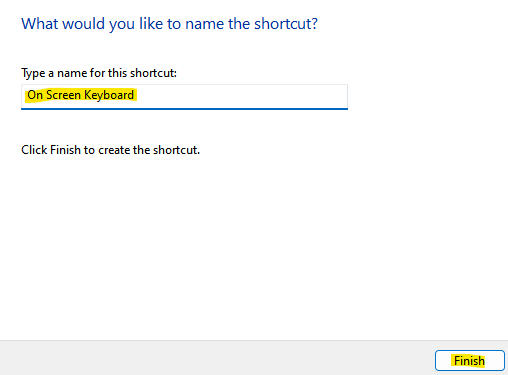
相关教程推荐:>>win11退出microsoft账户的方法<<
以上就是小编给大家分享的Win11创建屏幕键盘的桌面快捷方式方法教程,想要了解更多内容,请关注dwsu.cn,小编会持续为大家更新更多相关攻略。

 微信扫一扫
微信扫一扫